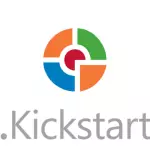
आज तो हिटमनप्रोच्या सामान्य नावाखाली प्रोग्राम (किंवा बरेच प्रोग्राम्स) वर आला, जो दुर्भावनायुक्त सॉफ्टवेअर, व्हायरस, अॅडवेअर आणि मालवेअरशी लढण्यासाठी डिझाइन केलेले आहे. या कार्यक्रमाबद्दल मी ऐकले नाही, ती स्पष्टपणे लोकप्रिय आहे आणि जोपर्यंत मी प्रभावीपणे न्याय करू शकतो. या लेखात, HitmanPro किकस्टार्ट वापरून विंडोज बॅनर काढण्याची विचार करा.
टीप: मी विंडोज 8 मध्ये काम केले नाही
बूट ड्राइव्ह hitmanpro किकस्टार्ट तयार करणे
आवश्यक असलेली पहिली गोष्ट म्हणजे संगणकाचा वापर करणे (आपल्याला शोधणे आवश्यक आहे), httmanpro http://www.surfright.nl/en/kickstart आणि डाउनलोडच्या अधिकृत साइटवर जा:
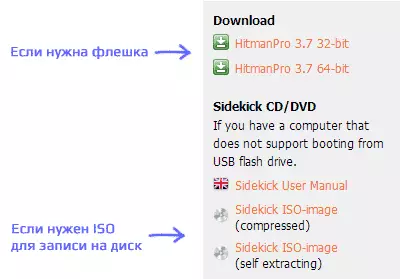
- हिटमनप्रो प्रोग्राम जर आपण बॅनर काढण्यासाठी बूट करण्यायोग्य फ्लॅश ड्राइव्ह तयार करणार आहात
- HithanPro किकस्टार्टसह ISO प्रतिमा, आपल्याला बूट डिस्क लिहिण्याची आवश्यकता असल्यास.
इमेजसह, आयएसओ सोपे आहे: डिस्कवर फक्त लिहा.

व्हायरस (व्हिनलिंकर) काढून टाकण्यासाठी आपण बूट करण्यायोग्य फ्लॅश ड्राइव्ह लिहायचे असल्यास, डाउनलोड केलेले हिटमनप्रो चालवा आणि फ्लाइटमध्ये लिटल मॅनसह बटणावर क्लिक करा.
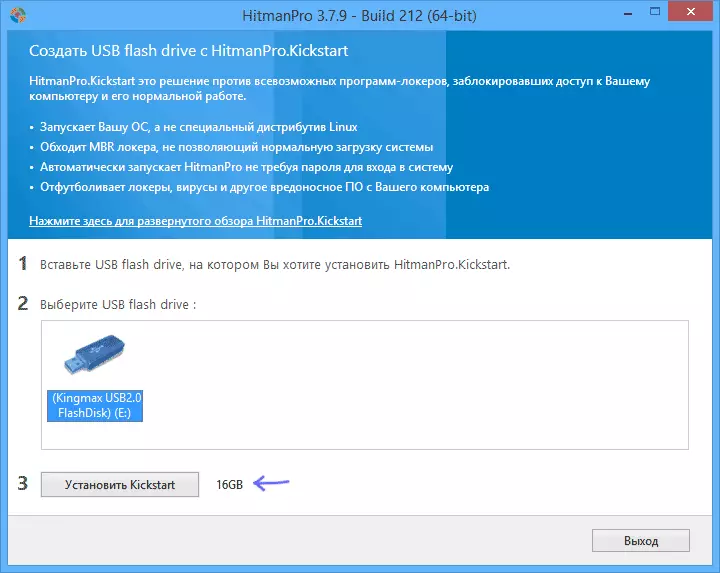
लक्षात घेऊन तथ्य लक्षात घेऊन सर्वकाही सोपे आहे: यूएसबी फ्लॅश ड्राइव्ह कनेक्ट करा, "डाउनलोड करा" क्लिक करा (घटक इंटरनेटवरून लोड केले जातात) आणि यूएसबी ड्राइव्ह तयार होण्याची प्रतीक्षा करा.
तयार बूट ड्राइव्ह वापरून बॅनर काढून टाकणे
डिस्क किंवा फ्लॅश ड्राइव्ह तयार झाल्यानंतर, अवरोधित संगणकावर परत जा. BIOS मध्ये, आपण फ्लॅश ड्राइव्ह किंवा डिस्कवरून डाउनलोड स्थापित करणे आवश्यक आहे. डाउनलोड केल्यानंतर लगेच, आपल्याला खालील मेनू दिसेल:
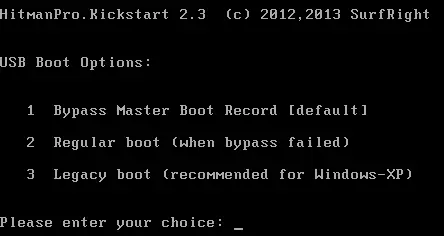
विंडोज 7 साठी, प्रथम आयटम निवडण्याची शिफारस केली जाते - बायपास मास्टर बूट रेकॉर्ड (एमबीआर), 1 प्रविष्ट करा आणि एंटर दाबा. ते कार्य करत नसल्यास - दुसर्या पर्यायावर जा. विंडोज XP मध्ये बॅनर हटविण्यासाठी, तिसरा पर्याय वापरा. कृपया लक्षात ठेवा की मेन्यू निवडल्यानंतर आपण सिस्टम पुनर्प्राप्ती सुरू करण्यासाठी किंवा नेहमीच्या विंडोज लोड वापरण्यासाठी आमंत्रित केले आहे, सामान्य लोड निवडा.
त्यानंतर, संगणक लोड आहे, विंडोज (आवश्यक असल्यास, जर आपल्याकडे वापरकर्त्याची निवड असेल तर ते निवडा), बॅनर उघडेल ज्यावर विंडोज अवरोधित केले जाईल आणि आपल्याला काही संख्येत पैसे पाठवायचे आहेत, आणि आमचे उपयुक्तता त्याच्या शीर्षस्थानी सुरू होईल - हिटमनप्रो.
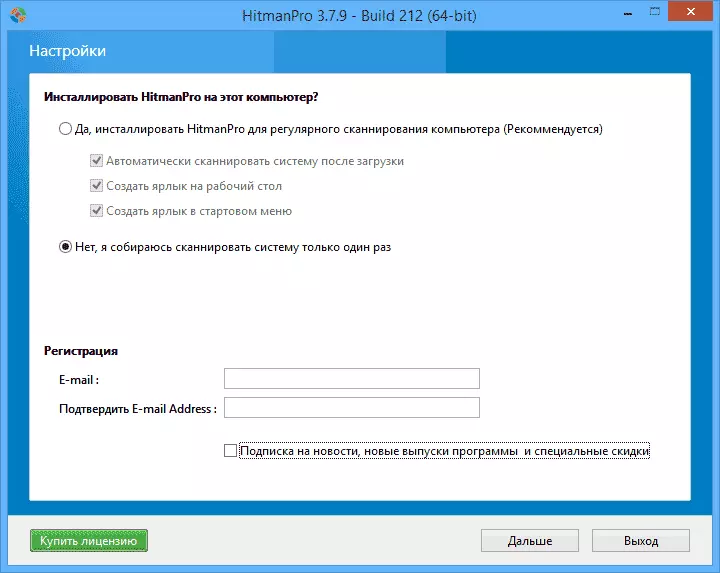
मुख्य विंडोमध्ये, पुढील बटण (पुढील) क्लिक करा, आणि नंतर "मी केवळ एकदाच सिस्टम स्कॅन करणार आहे" (आणि सबस्क्रिप्शनमधून चेकबॉक्स काढून टाका. "" पुढील "क्लिक करा.
एक प्रणाली स्कॅनिंग सुरू होईल, पूर्ण झाल्यानंतर आपल्याला धोक्यांची सूची दिसेल, जी संगणकावर सापडली आहे अशा बॅनरसह.
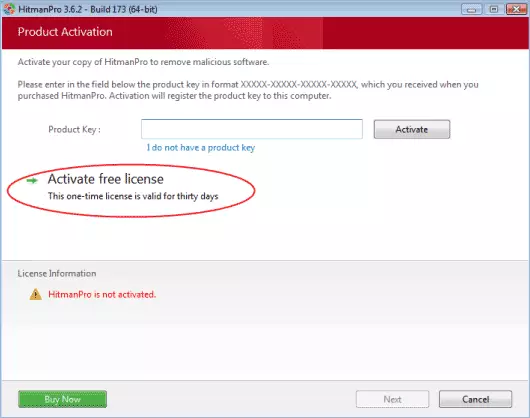
"पुढील" क्लिक करा आणि "विनामूल्य परवाना सक्रिय करा" निवडा (हे 30 दिवसांसाठी वैध आहे, आपल्याला पुढील वापरासाठी हिटमॅनप्रो की खरेदी करणे आवश्यक आहे). यशस्वी सक्रियतेनंतर, प्रोग्राम बॅनर हटवेल आणि आपण करू इच्छित असलेल्या सर्व गोष्टी - संगणक रीस्टार्ट करा. फ्लॅश ड्राइव्ह किंवा बूट डिस्कमधून बूट काढून टाकण्यास विसरू नका.
